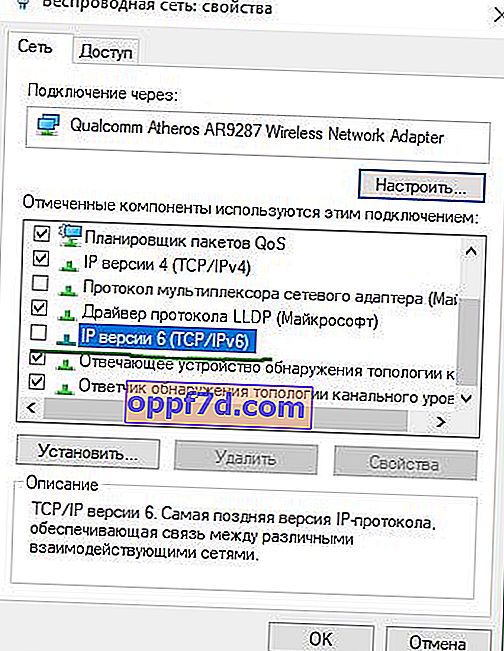Codul 0x80070422 indică o eroare întâlnită la actualizarea Windows 10 și la instalarea aplicațiilor din Windows Store. Utilizatorii care întâmpină această problemă văd mesajul de eroare „ Au existat unele probleme la instalarea actualizărilor ” în centrul de actualizare Windows 10 și în magazinul Windows. Micosofr își actualizează sistemul pentru a-l păstra în siguranță și ușor de utilizat, dar, din păcate, uneori există unele erori care sunt greu de remediat datorită noutății lor.
Cum se remediază eroarea 0x80070422 la actualizarea Windows 10 și la instalarea aplicațiilor din Windows Store
Această eroare apare de obicei din cauza unor erori de servicii sau de rețea. Vinovații ar putea fi: BitLocker Drive Encryption, Windows Update, DCOM Server Startup Service, Windows Firewall, Networking. Pentru utilizatorii cu un controler wireless DualShock 4, serviciul Listă rețea este cauza erorii 0x80070422. Uneori IPv6 este și cauza acestei probleme. Prin urmare, vom încerca să înțelegem și să găsim soluții la această problemă.
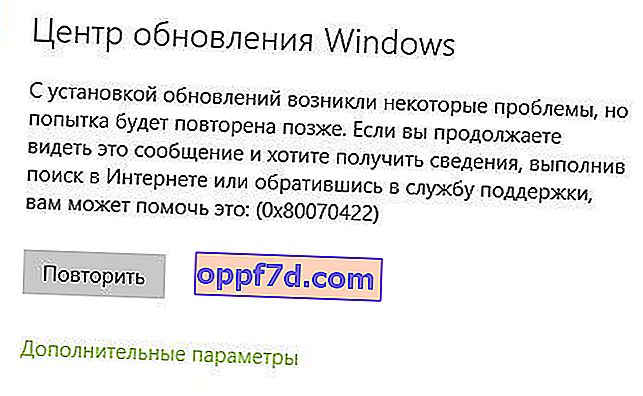
1. Depanarea aplicațiilor Windiws 10 Store și Update Center
Primul lucru de făcut este să rulați instrumentul de depanare. Accesați „ Setări ”> „ Actualizare și securitate ”> „ Depanare ” și dreptul de a selecta Centrul de control Windows , aplicații din Magazinul Windows.
2. Schimbarea stării serviciilor
Mai multe servicii din Windows oferă descărcarea fișierelor de actualizare Windows. Eșecul oricăreia dintre ele oprește procesul de actualizare Windows 10, care se poate termina cu eroarea 0x80070422.
- Apăsați Win + R și tastați services.msc pentru a deschide serviciile.
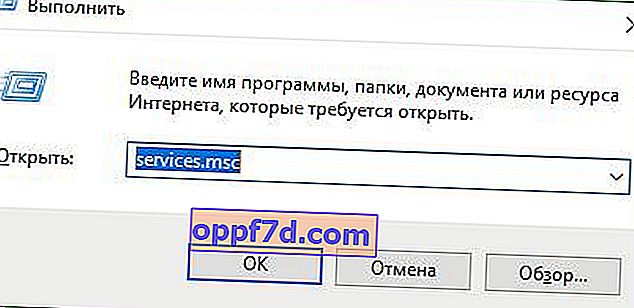
- După deschiderea ferestrei Servicii, găsiți următoarele servicii și verificați dacă acestea ar trebui să fie într-o stare așa cum se arată în tabel.
Starea serviciului
| NUME | STAT |
| Serviciul de criptare a unității BitLocker | Efectuat |
| DCOM Server Process Launcher | Efectuat |
| Paravanul de protecție Windows | Efectuat |
| Windows Update | Efectuat |
| Serviciu listă rețea | Efectuat dacă DualShock 4, apoi dezactivați |
| Conexiuni de retea | Efectuat dacă DualShock 4, apoi dezactivați |
3. Pornirea și oprirea anumitor servicii de sistem
1 . Căutați „ Serviciul de criptare a unității BitLocker ” și asigurați-vă că rulează. Dacă coloana de stare este goală, faceți clic dreapta pe acel serviciu și selectați Start din opțiuni.
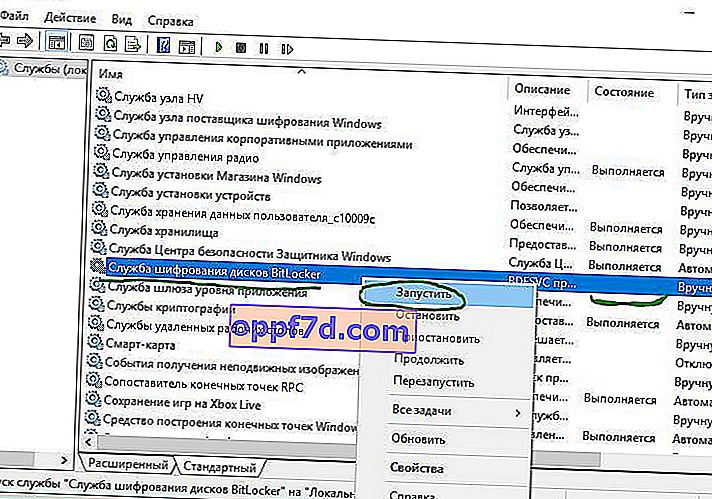
2 . Găsiți linia de servicii „ DCOM Server Process Launcher ” și rulați același proces din nou. Dacă vedeți un spațiu gol în coloana Stare, faceți clic dreapta și faceți clic pe Executare .
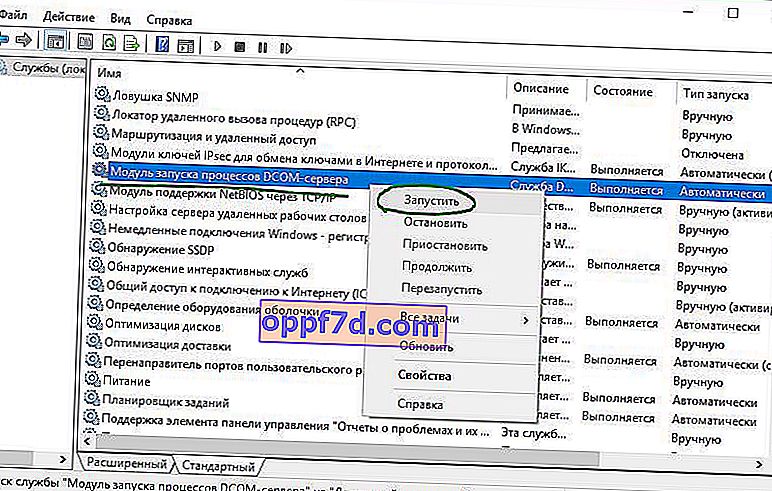
3 . Acum definiți serviciul Windows Defender Firewall și vedeți starea. Vă rugăm să rețineți că, dacă acest serviciu rulează deja, faceți clic dreapta pe acesta și „ Start ”. Dacă butonul nu este interactiv, atunci săriți peste acest pas.
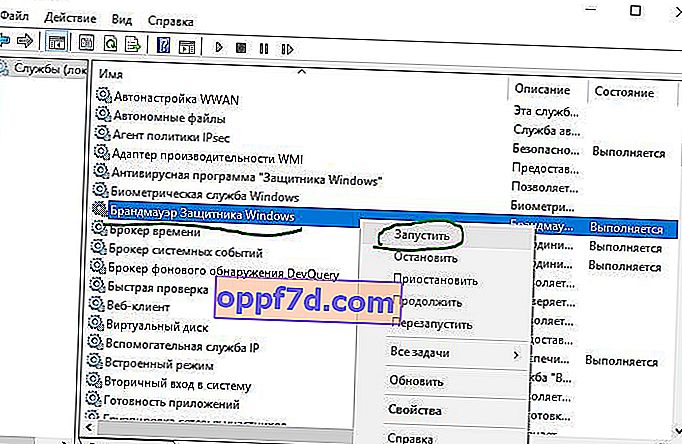
4 . Trebuie să știți că Windows Update este cel mai important serviciu pentru actualizarea corectă a Windows, deci asigurați-vă că este în stare de funcționare. Dacă nu, repetați același lucru, faceți clic dreapta și selectați Executare .
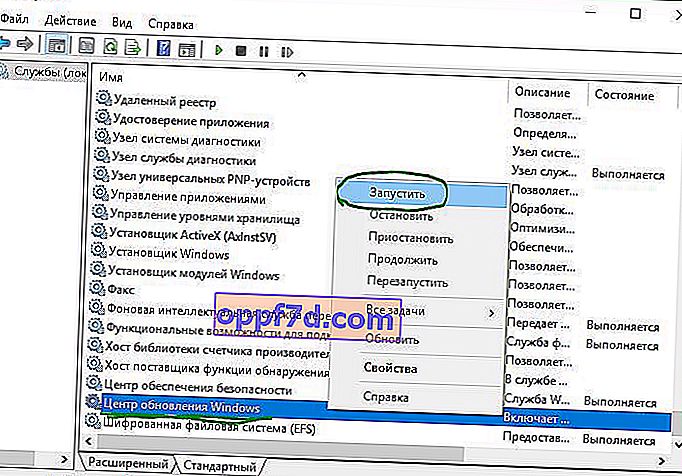
5 . Găsiți „ Serviciu listă rețea ” și faceți clic dreapta pe el. Selectați „ Run ” din lista de meniu.
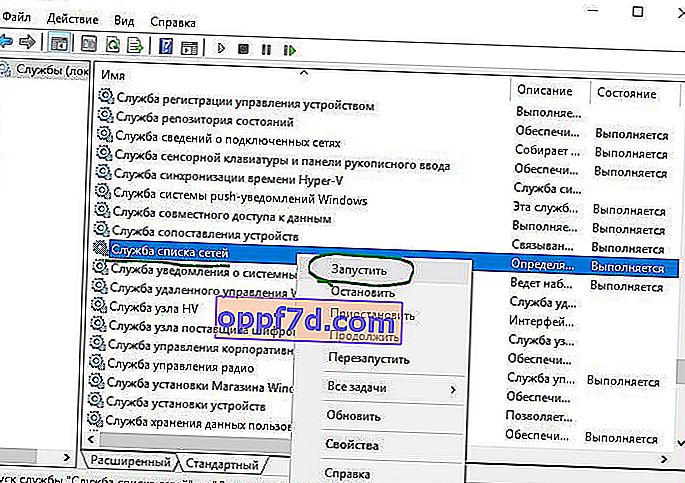
Vă rugăm să rețineți, dacă utilizați un controler DualShock 4, faceți clic dreapta și selectați Proprietăți. Faceți clic pe meniul derulant „Tip de pornire” și selectați „ Dezactivat ”.
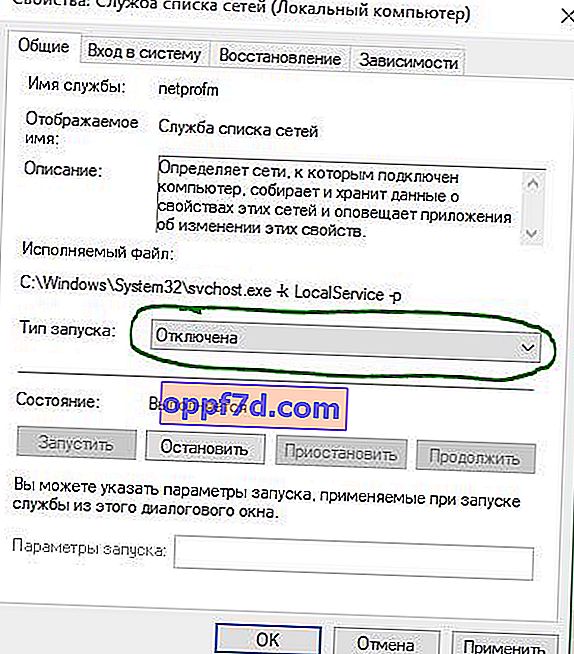
6 . Căutați „ Conexiuni de rețea ” în coloana cu numele și verificați dacă funcționează. Dacă nu, faceți clic dreapta și alegeți Run .

Din nou, dacă sunteți un utilizator al consolei de joc DualShock 4 și găsiți eroarea 0x80070422, faceți clic dreapta pe serviciu și în loc de „lansare”, selectați „Proprietăți”. În opțiunile de proprietăți, faceți clic pe meniul derulant de lângă tipul de pornire și selectați Dezactivat . Reporniți computerul sau laptopul.
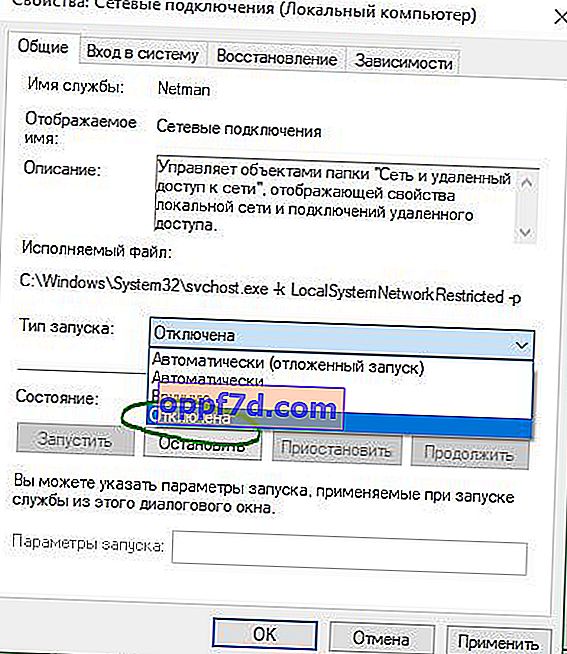
4. Dezactivați protocolul IPv6
IPv6 generează eroarea 0x80070422 pentru mulți utilizatori, deci dezactivați-o și apoi rulați Verificați actualizările în Centrul de actualizare.
- Apăsați Win + R și introduceți ncpa.cpl pentru a deschide conexiunile de rețea.
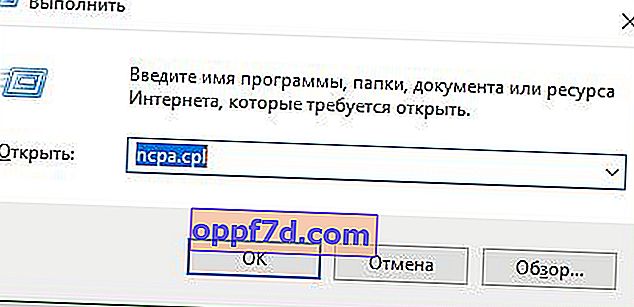
- Faceți clic dreapta pe conexiunea de rețea (WiFi) care este activă acum și selectați „proprietăți”.
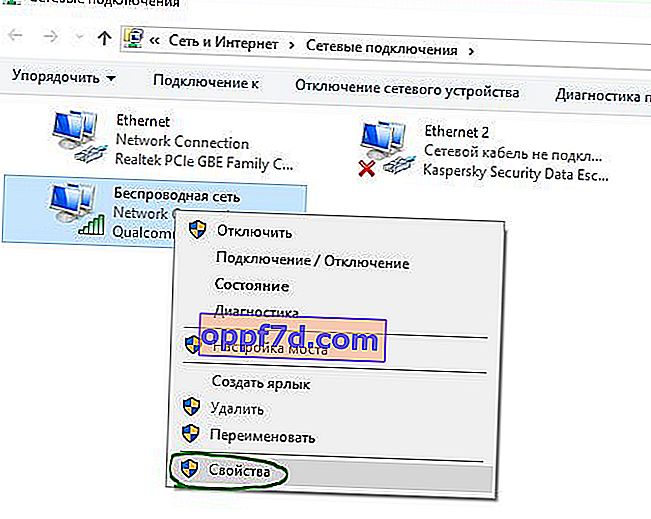
- În fereastra Proprietăți Wi-Fi, găsiți opțiunea „Protocol Version 6 (TCP / IPV6)” și debifați caseta. În cele din urmă, faceți clic pe „OK”. Reporniți și accesați Actualizare și securitate, faceți clic pe Verificare actualizări.